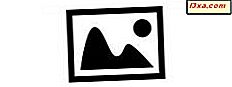Eine der weniger sichtbaren Funktionen von Windows 10 ist, dass Windows Defender durch den cloudbasierten Virenschutz eine verbesserte Sicherheit bietet. Wenn diese Option aktiviert ist, sendet Windows Defender Informationen zu gefundenen Problemen an Microsoft. Diese Informationen werden dann verwendet, um weitere Informationen zu den Problemen zu sammeln, die Sie und andere Benutzer von Windows 10 betreffen. Mit Ihrer Hilfe kann Microsoft neue Anti-Malware-Signaturen und Fixes entwickeln, die den Umgang mit Malware auf effektivere Weise unterstützen. So aktivieren oder deaktivieren Sie den Cloud-basierten Schutz und den Echtzeitschutz von Windows Defender in Windows 10:
Hinweis: die Features, die in diesem Artikel freigegeben werden, gelten nur für Windows 10 mit Anniversary Update oder Windows 10 Insider Preview Build 14367 oder neuer. Windows 10 Anniversary Update wird ab Juli 2016 für alle Windows 10-Benutzer kostenlos verfügbar sein.
Schritt 1. Öffnen Sie die App Einstellungen und wechseln Sie zu Windows Defender
Das erste, was Sie tun müssen, um die Einstellungen für Cloud- und Echtzeit-Scans für Windows Defender ändern zu können, besteht darin, die App "Einstellungen" zu öffnen. Eine schnelle Möglichkeit besteht darin, im Startmenü auf das Symbol Einstellungen zu klicken oder darauf zu tippen. Wenn Sie wissen möchten, wie Sie Einstellungen in Windows 10 starten können, lesen Sie diesen Artikel: 6 Möglichkeiten zum Öffnen der App "Einstellungen" in Windows 10.

Klicke oder tippe in der App "Einstellungen" auf "Update & Sicherheit".

Klicken oder tippen Sie im Menü links auf Windows Defender.

Schritt 2. Aktivieren oder deaktivieren Sie den Echtzeit- und Cloud-basierten Schutz
Sobald Sie die Windows Defender-Einstellungen erreicht haben, finden Sie auf der rechten Seite des Fensters eine Option namens "Echtzeitschutz" und eine weitere "Cloud-basierte Schutzfunktion".
"Echtzeitschutz" ist eine Funktion von Windows Defender, die "hilft, Malware zu finden und zu stoppen, die auf Ihrem PC installiert oder ausgeführt wird". Es ist sehr ratsam, diese Option aktiviert zu lassen, es sei denn, Sie haben ein anderes Antivirus-Produkt installiert.

Der "Cloud-basierte Schutz" ist ebenfalls standardmäßig aktiviert und bietet Ihnen "Echtzeitschutz, wenn Windows Defender Informationen über mögliche Sicherheitsbedrohungen an Microsoft sendet". Es besagt auch, dass "diese Funktion am besten funktioniert, wenn die automatische Probenübermittlung aktiviert ist", die Proben verdächtiger Dateien an Microsoft sendet, ohne Sie dazu aufzufordern.
Wenn Sie sich um Ihre Privatsphäre sorgen, sollten Sie diese beiden Einstellungen möglicherweise deaktivieren. Wenn die Sicherheit für Sie jedoch wichtiger ist, lassen Sie sowohl den "Cloud-basierten Schutz" als auch die "Automatische Musterübermittlung" aktiviert.

Beachten Sie, dass Sie, wenn Sie weitere Informationen darüber erhalten möchten, welche Informationen an Microsoft gesendet werden und wie diese verwendet werden, auf die Links zu Datenschutzbestimmungen, die sich unter diesen Einstellungen befinden, klicken oder tippen können.
Fazit
Wie Sie sehen können, ist die Aktivierung der Echtzeit- und Cloud-basierten Schutzfunktionen von Windows Defender in Windows 10 sehr einfach. Wir empfehlen, dass Sie beide Einstellungen aktiviert lassen, da sie Windows Defender dabei unterstützen, Sie besser vor Malware und anderen Bedrohungen zu schützen. Wenn Sie nach mehr sicherheitsrelevanten Tipps und Tricks suchen, sehen Sie sich auch die Artikel an, die wir unten veröffentlicht haben.